Kontenrahmen und Kontenplan
Im nachfolgenden Kapitel werden die Begrifflichkeiten Kontenrahmen und Kontenplan erläutert.
Was ist ein Kontenrahmen?
Ein Kontenrahmen ist ein strukturiertes Verzeichnis sämtlicher möglicher Buchführungskonten für eine Branche.
D.h., Unternehmen bedienen sich dieser Struktur und übernehmen (entweder komplett oder aber auch nur teilweise) den Aufbau und die Bezeichnung dieser Konten für ihre eigene Finanzbuchhaltung.
Dadurch können Unternehmen nicht nur ihre eigenen Zahlen mit Zahlen früherer Geschäftsjahre abgleichen, sondern sie können auch ihre eigenen Zahlen mit den Zahlen branchengleicher Betriebe vergleichen.
Wenn jedes Unternehmen eine eigene Kontensystematik entwickeln würde, wären derartige Vergleich nicht möglich.
Auf Basis des Kontenrahmens kann ein Unternehmen einen individuellen Kontenplan erstellen und gezielt ausgewählte Konten, die für den betrieblichen Alltag relevant sind, übernehmen.
D.h., der Kontenplan ist quasi eine abgespeckte Version des Kontenrahmens, denn dieser umfasst einfach viel mehr Kontenklassen, als ein Unternehmen normalerweise verwendet.
Beispiele für Kontenrahmen sind:
- Standardkontenrahmen (SKR)
- Gemeinschaftskontenrahmen (GKR)
- Industriekontenrahmen (IKR)
In der Praxis wählt ein Unternehmen also einen passenden Kontenrahmen aus und modifiziert diesen entsprechend der Bedürfnisse und Anforderungen des eigenen Unternehmens.
Im Kontenplan werden also nur die Konten aus dem Kontenrahmen übernommen, die für das Unternehmen relevant sind.
Was ist ein Kontenplan?
Ein Kontenplan ist ein auf die spezifischen Bedürfnisse und Anforderungen eines Unternehmens zugeschnittenes Verzeichnis von Sachkonten auf Basis des ausgewählten Kontenrahmens.
Damit dient der Kontenplan als Grundlage für Buchungen und gibt einen Überblick über das Soll und Haben des Unternehmens.
Der Kontenplan ist sozusagen das Kernstück eines Mandanten und muss daher sorgfältig eingerichtet werden, damit die Bilanz und Erfolgsrechnung klar und verständlich sind.
Sie können die Konten und Beträge, die im Kontenplan angezeigt werden, mit Feldfiltern, Tabellenfiltern oder FlowFiltern abfiltern.
Feld- und Tabellenfilter können auf jedes Feld im Kontenplan angewendet werden, um die Konten zu filtern, die im Fenster Kontenplan angezeigt werden.
Die Beträge für die einzelnen Konten werden durch Summieren der zum Konto gehörenden Sachposten gebildet. Die berechneten Beträge werden in den Feldern des Fensters Kontenplan angezeigt.
Sie erreichen die Übersicht der Kontenpläne z.B. über die Suchmaske (Suchbegriff: Kontenplan). Hier sehen Sie alle eingerichteten Sachkonten auf einen Blick:
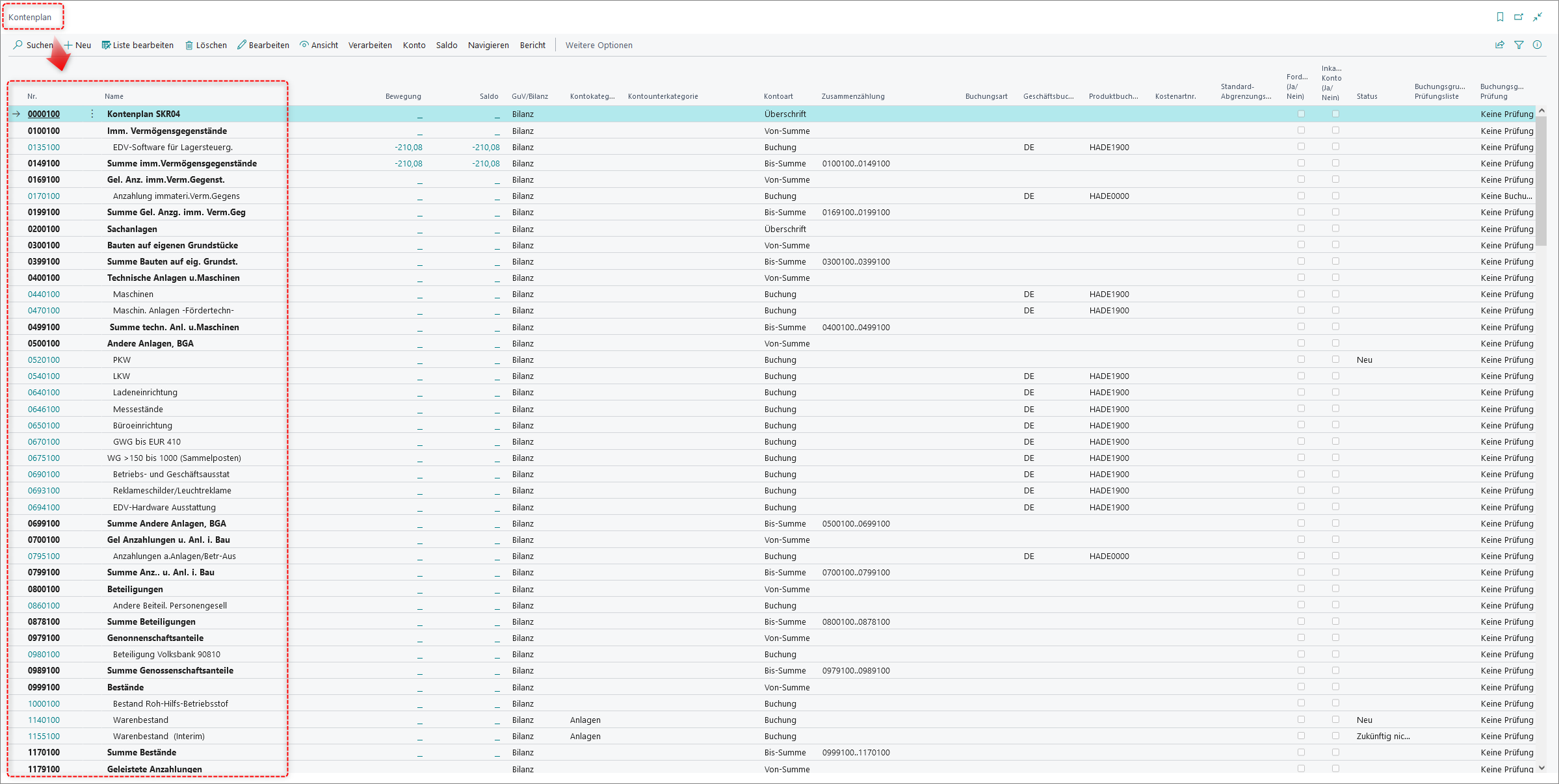
Sachkontokarte
Ein Sachkonto wird in der Finanzbuchhaltung von Unternehmen dazu verwendet, um im laufenden Geschäftsjahr Geschäftsvorfälle zu buchen und am Ende einer Periode Abschlussbuchungen vorzunehmen.
Für jedes Sachkonto wird eine Sachkontokarte angelegt. Sie können die jeweilige Sachkontokarte über den Assist-Button über den Button Ansicht oder Bearbeiten öffnen:
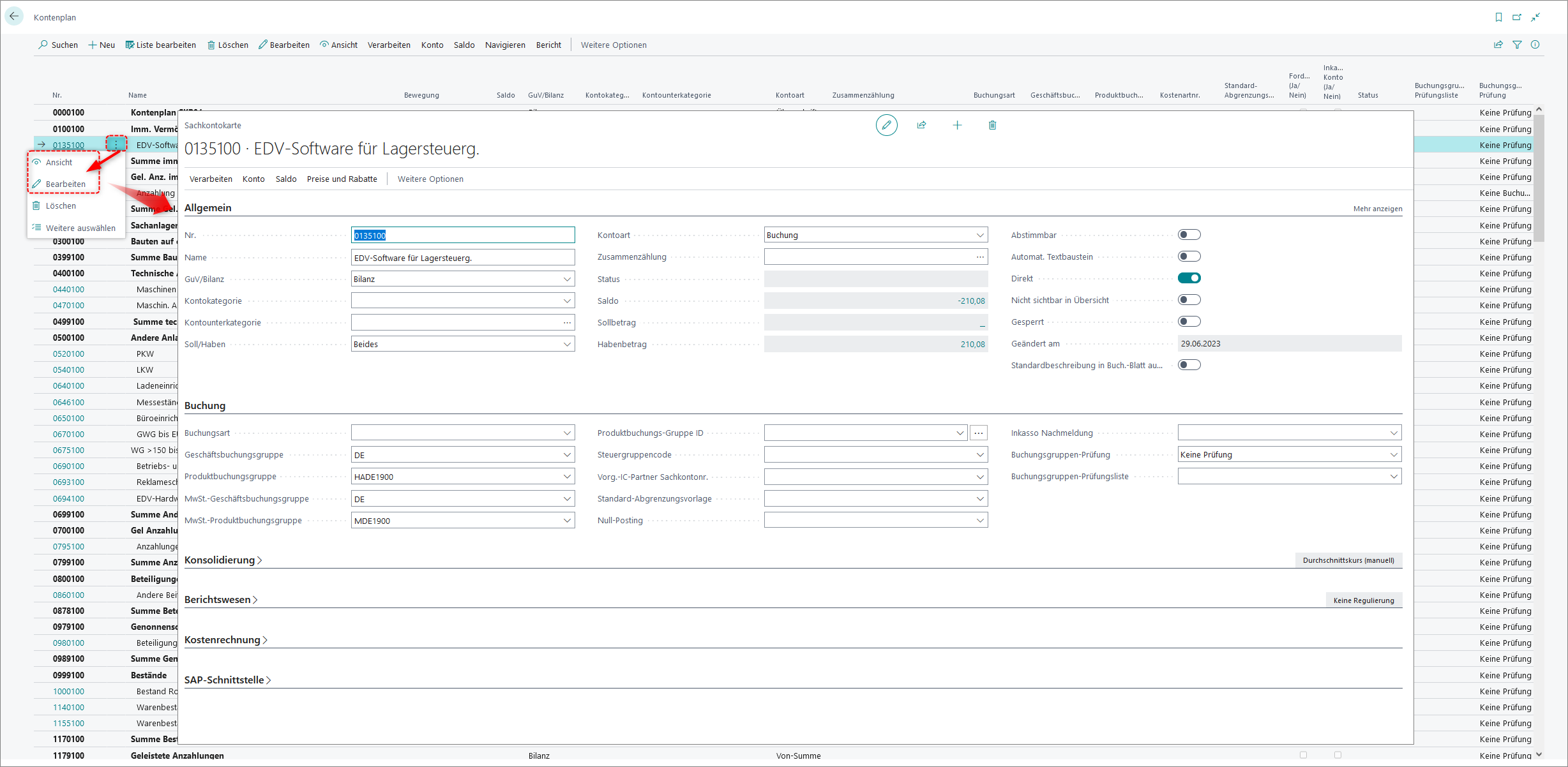
In der folgenden Tabelle werden die wesentlichen Felder aus dem FastTab Allgemein erläutert:
| Feld | Beschreibung |
|---|---|
| Nr. | Gibt die Kontonummer im Kontenplan an. Die Kontonummern werden in der Regel entsprechend ihrer Position in der Gewinn- und Verlustrechnung oder der Bilanz nummeriert. |
| Name | Gibt den Namen des Sachkontos an. |
| GuV/Bilanz | Gibt an, ob es sich bei dem Sachkonto um ein GuV-Konto oder ein Bilanzkonto handelt. |
| Kontokategorie | Gibt die Kategorie des Sachkontos an. Folgende Optionen sind möglich: • Anlagen • Verbindlichkeiten • Eigenkapital • Eingehend • Lagerverbrauch • Ausgabe |
| Kontounterkategorie | Gibt die Unterkategorie der Kontokategorie des Sachkontos an. |
| Soll/Haben | Gibt die Art der Posten an, die i.d.R. auf dieses Sachkonto gebucht werden. Folgende Optionen sind möglich: • Beides • Soll • Haben |
| Kontoart | Gibt den Zweck des Kontos an. Folgende Optionen sind möglich: • Buchung (Dient zum Erfassen von Buchungen.) • Überschrift (Dient nur zu Dokumentationszwecken.) • Gesamt (Dient zur Zusammenfassung eines Kontobereiches. Der Anwender gibt den Bereich der Konten an. Diese Konten können nützlich sein, um Kontengruppen aufzusummieren. Die Summe wird im Feld „Zusammenzählung” definiert.) • Von-Summe (Markiert den Beginn einer Reihe von zu addierenden Konten, die mit „Bis-Summe” endet.) • Bis-Summe (Gibt die Summe einer Reihe von Konten, der mit dem in „Von-Summe” angegebenen Konto beginnt. Die Summe wird im Feld „Zusammenzählung” definiert. Der Bereich zwischen dem Konto mit der Kontoart "Von-Summe" bis zu dem Konto mit der Kontoart "Bis-Summer" werden eingerückt im Kontenplan dargestellt.) |
| Zusammenzählung | Gibt an, welche Konten bei der Berechnung der Summe mit einfließen oder eine Gesamtsumme bilden sollen. Die Posten des Kontos werden zu einem Gesamtsaldo zusammengezählt. Wie die Posten zusammengezählt werden, hängt vom Wert im Feld „Kontoart” ab. |
| Status | Gibt den Status für dieses Sachkontos an. |
| Saldo | Gibt den Saldo für dieses Konto an. |
| Sollbetrag | Gibt den Betrag der Sollbuchungen für dieses Konto an. |
| Habenbetrag | Gibt den Betrag der Habenbuchungen für dieses Konto an. |
| Abstimmbar | Gibt an, ob dieses Sachkonto in das Fenster „Abstimmung“ des Fibu Buch.-Blattes aufgenommen werden soll. Das Fenster "Abstimmen" wird verwendet, nachdem Sie das Fibu.-Blatt ausgefüllt (jedoch nicht gebucht) haben, um die Konten, auf die im Buch.-Blatt gebucht wird, abzustimmen. Bei Aktivierung des Schiebereglers wird das Sachkonto mit einbezogen. Sie können das Fenster „Abstimmung“ aufrufen, indem Sie im Fenster „Fibu Buch.-Blatt“ auf „Aktionen“, „Buchen“ klicken. |
| Automat. Textbaustein | Bei Aktivierung des Schiebereglers wird jede Beschreibung aus einem Textbaustein, die dem Konto hinzugefügt wurde, den Verkaufs- und Einkaufsbelegen im Feld "Beschreibung" hinzugefügt. Um Textbausteine zu erstellen, klicken Sie im Menü auf "Konto" und wählen Sie "Textbausteine". |
| Direkt | Gibt an, ob es generell möglich sein soll, direkt von einer Buch.-Blatt-Zeile auf dieses Sachkonto buchen zu können. Ist der Schieberegler nicht aktiviert, müssen Anwender z.B. Verkaufsbelege verwenden und können nicht direkt auf den Sachposten buchen. |
| Nicht sichtbar in Übersicht | Bei Aktivierung des Schiebereglers wird das jeweilige Konto in der Übersicht des Kontenplans nicht angezeigt. |
| Gesperrt | Gibt an, dass auf das Sachkonto nicht gebucht werden darf, da es gesperrt ist. |
| Geändert am | Gibt das Datum an, an dem zuletzt Änderungen an diesem Sachkonto vorgenommen wurden. |
| Standardbeschreibung in Buch.-Blatt auslassen | Gibt an, ob die Standardbeschreibung automatisch in das Feld „Beschreibung“ der Buch.-Blattzeilen eingefügt wird, die für dieses Sachkonto erstellt werden. |
In der folgenden Tabelle werden die wesentlichen Felder aus dem FastTab Buchung erläutert:
| Feld | Beschreibung |
|---|---|
| Buchungsart | Gibt die allgemeine Buchungsart an, die beim Buchen auf dieses Konto verwendet wird. Die Anwendung verwendet dieses Feld in Verbindung mit den Feldern "MwSt.-Geschäftsbuchungsgruppe" und "MwSt.-Produktbuchungsgruppe", um das Konto zu finden, auf das die MwSt. gebucht werden soll. Folgende Optionen sind möglich: • Leer • Einkauf • Verkauf • Ausgleich Dieses Feld sollte nur für Aufwands und Ertragskonten verwendet werden. Für alle anderen Konten wählen Sie "Leer". |
| Geschäftsbuchungsgruppe | Gibt die Geschäftsbuchungsgruppe an, die beim direkten Buchen auf dieses Konto verwendet wird. |
| Produktbuchungsgruppe | Gibt die Produktbuchungsgruppe an, die beim direkten Buchen auf dieses Konto verwendet wird. |
| MwSt.-Geschäftsbuchungsgruppe | Gibt die Mwst.-Geschäftsbuchungsgruppe an, die beim direkten Buchen auf dieses Konto verwendet wird. |
| MwSt.-Produktbuchungsgruppe | Gibt die MwSt.-Produktbuchungsgruppe an, die beim direkten Buchen auf dieses Konto verwendet wird. |
| Produktbuchungs-Gruppe ID | Mit dieser Einstellung könnten alternative (MwSt.-)Produktbuchungsgrupppen im Verkauf und Einkauf gesetzt werden |
| Steuergruppencode | Gibt die Steuergruppe an, die zur Berechnung und Buchung der Verkaufssteuer verwendet wird. |
| Vorg.-IC-Partner Sachkontonr. | Gibt die Nummer des Intercompany (IC)-Sachkontos, das für Buchungen auf Sachkonten als Standardbuchungskonto ausgewählt wurde. |
| Standard-Abgrenzungsvorlage | Gibt die Standardabgrenzungsvorlage an, die regelt, wie Einnahmen und Ausgaben von den Perioden des Auftretens abgegrenzt werden. |
| Null-Buchung | Gibt an, ob Buchungen auf das Sachkonto auf den Betrag 0 geändert (Option "In Nullbuchung umwandeln") werden sollen bzw. generell nur Buchungen mit dem Betrag 0 auf diesem Konto gebucht werden dürfen (Option "Nur Nullbuchung erlaubt"). Diese Funktionalität kann z.B. genutzt werden, wenn Geb. Verkaufsbelege mit Beträgen erstellt werden sollen, diese aber nicht im Haupt- und Nebenbuch mit Beträgen gebucht werden sollen. Folgende Optionen sind möglich: • Leer • Nur Nullbuchungen erlaubt • In Nullbuchungen umwandeln |
| Inkasso Nachmeldung | Gibt an, ob eine Nachmeldung von Debitorenposten innerhalb der Transaktion an das Inkasso erfolgen soll. Sobald ein Sachkonto einer Transaktion die Option "Keine Nachmeldungsanforderung" ausgewählt hat, werden alle Debitorenposten der jeweiligen Transaktion nicht für die Nachmeldung vorgesehen. Diese Einrichtung wird in der Regel für die Umbuchung der gemeldeten Inkassopositionen auf den Inkasso-Debitor verwendet. Die Umbuchung soll nicht als Nachmeldung dem Inkassounternehmen gemeldet werden. Die Option "Keine Nachmeldungsanforderung" muss in diesem Fall an dem Debitorensammelkonto vom Inkasso-Debitor hinterlegt werden. Folgende Optionen sind möglich: • Leer • Keine Nachmeldungsanforderung |
| Buchungsgruppen-Prüfung | Gibt an, ob bzw. inwieweit eine Prüfung der Buchungsgruppen für das jeweilige Sachkonto erlaubt ist. Folgende Optionen sind möglich: • Keine Prüfung: Jegliche Kombinationen für die Bebuchung dieses Kontos sind erlaubt. • Keine Buchungsgruppen erlaubt: Eine Buchung darf keine Buchungsgruppen beinhalten. • Buchungsgruppen prüfen: Die Buchungsgruppen müssen bei der Buchung mit der hinterlegten Einstellung übereinstimmen. Es wird jeweils gegen die Buchungsfelder geprüft, die einen Eintrag haben. Sofern z.B. die Geschäftsbuchungsgruppe nicht gefüllt ist, kann bei einer Buchung eine beliebige verwendet werden. • Buchungsgruppen-Prüfliste: In diesem Fall wird in dem Feld "Buchungsgruppen-Prüfliste" ein Code hinterlegt, der die Prüfliste auswählt. Sie finden die "Buchungsgruppen-Prüfungsliste" über die Suchmaske. |
| Buchungsgruppen-Prüfungsliste | Gibt den Code der Buchungsgruppen-Prüfungsliste an, der für die Buchungsgruppen-Prüfung verwendet werden soll. In einer Buchungsgruppen-Prüfungsliste können mehrere Buchungsgruppen-Kombinationen für die Buchungsgruppen-Prüfung erlaubt werden. |
In der folgenden Tabelle werden die wesentlichen Felder aus dem FastTab Konsolidierung erläutert:
| Feld | Beschreibung |
|---|---|
| Konsol. Sollkonto | Gibt die Kontonummer in einem Konsolidierungsmandanten an, auf den ein auf diesem Konto vorhandener Sollsaldo übertragen werden soll. |
| Konsol. Habenkonto | Gibt die Kontonummer in einem Konsolidierungsmandant an, auf den ein auf diesem Konto vorhandener Habensaldo übertragen werden soll. |
| Konsol.Umrechnungsmethode | Gibt die Konsolidierungsumrechnungsmethode des Kontos an, die den auf das Konto anzuwendenden Währungsumrechnungskurs bestimmt. |
In der folgenden Tabelle werden die wesentlichen Felder aus dem FastTab Berichtswesen erläutert:
| Feld | Beschreibung |
|---|---|
| Kursregulierung | Gibt an, wie Sachkonten bei Kursschwankungen zwischen Mandantenwährung und Berichtswährung reguliert werden sollen. Folgende Optionen sind möglich: • Keine Regulierung • Betrag regulieren • Zusätzlichen Währungsbetrag regulieren |
In der folgenden Tabelle werden die wesentlichen Felder aus dem FastTab Kostenrechnung erläutert:
| Feld | Beschreibung |
|---|---|
| Kostenartnr. | Gibt eine Kostenartnummer an, um festzulegen, zu welcher Kostenart ein Sachkonto gehört. |
Buchung nur mit im Sachkonto hinterlegten Buchungsgruppen
Auf der Sachkontokarte wird für jedes Sachkonto im FastTab Buchung über die Buchungsfelder festgelegt, wie die steuerliche Verbuchung stattfinden soll.
Dazu zählen die folgenden Felder:
Buchungsart
Geschäftsbuchungsgruppe
Produktbuchungsgruppe
MwSt.-Geschäftsbuchungsgruppe
MwSt.-Produktbuchungsgruppe
Über das Feld Buchungsgruppe-Prüfung im Fast Buchung wird für jedes Sachkonto zudem hinterlegt, inwieweit die Buchungsfelder bei einer Buchung erlaubt sind.
Folgende Optionen sind möglich:
Keine Prüfung:
Jedwede Kombination für die Bebuchung dieses Kontos ist erlaubt.Keine Buchungsgruppen erlaubt:
Eine Buchung darf keine Buchungsgruppen beinhalten.Buchungsgruppen prüfen:
Die Buchungsgruppen müssen bei der Buchung mit der hinterlegten Einstellung übereinstimmen. Es wird jeweils gegen die Buchungsfelder geprüft, die einen Eintrag haben. Sofern z.B. die Geschäftsbuchungsgruppe nicht gefüllt ist, kann bei einer Buchung eine beliebige verwendet werden.Buchungsgruppen-Prüfliste:
In diesem Fall wird in dem Feld "Buchungsgruppen-Prüfliste" ein Code hinterlegt, der die Prüfliste auswählt.Sie finden die "Buchungsgruppen-Prüfungsliste" über die Suchmaske:
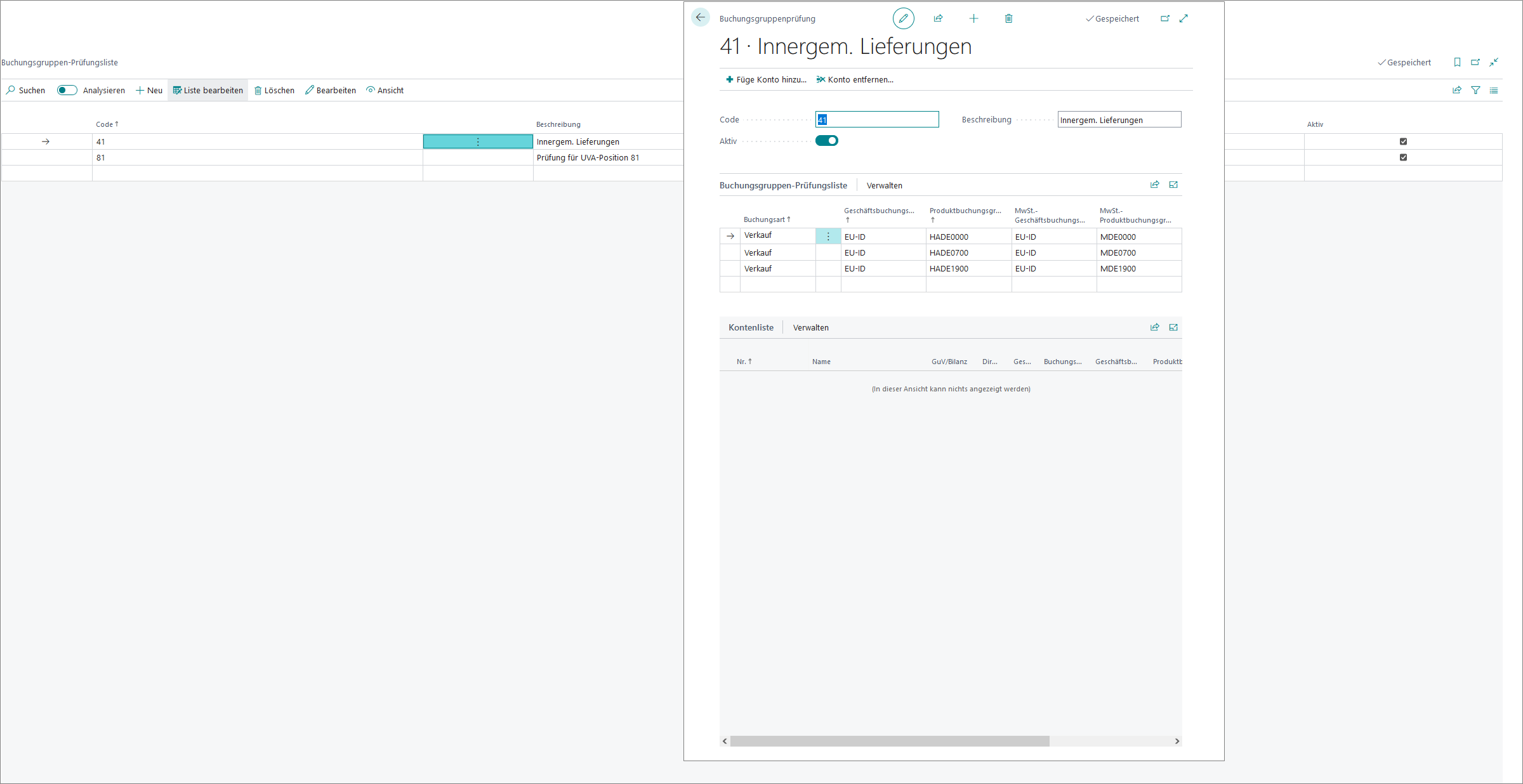
Die Prüfungen auf korrekte Zuordnung erfolgt bei folgenden Verarbeitungen:
- Im Buchungsblatt in der Prüfungsroutine, die die zu buchenden Zeilen prüft.
- Im Testprotokoll zum Buchungsblatt werden die Abweichungen von der Einstellung aufgeführt.
- Bei der Eingabe eines Sachkontos und bei Änderung der Buchungsgruppen in einem Verkaufsbeleg und Einkaufsbeleg.
- Bei der Verbuchung.
Aktivierung der Prüfung Buchungsgruppen
Die Aktivierung zur Prüfung der Buchungsgruppen erfolgt über die Seite Finanzbuchhaltung Einrichtung.
Sie erreichen die Seite über die Suchmaske (Suchbegriff: Finanzbuchhaltung Einrichtung).
Folgende Optionen sind möglich:
Keine Prüfung
Manuelle Buchungen
Manuelle und Systembuchungen
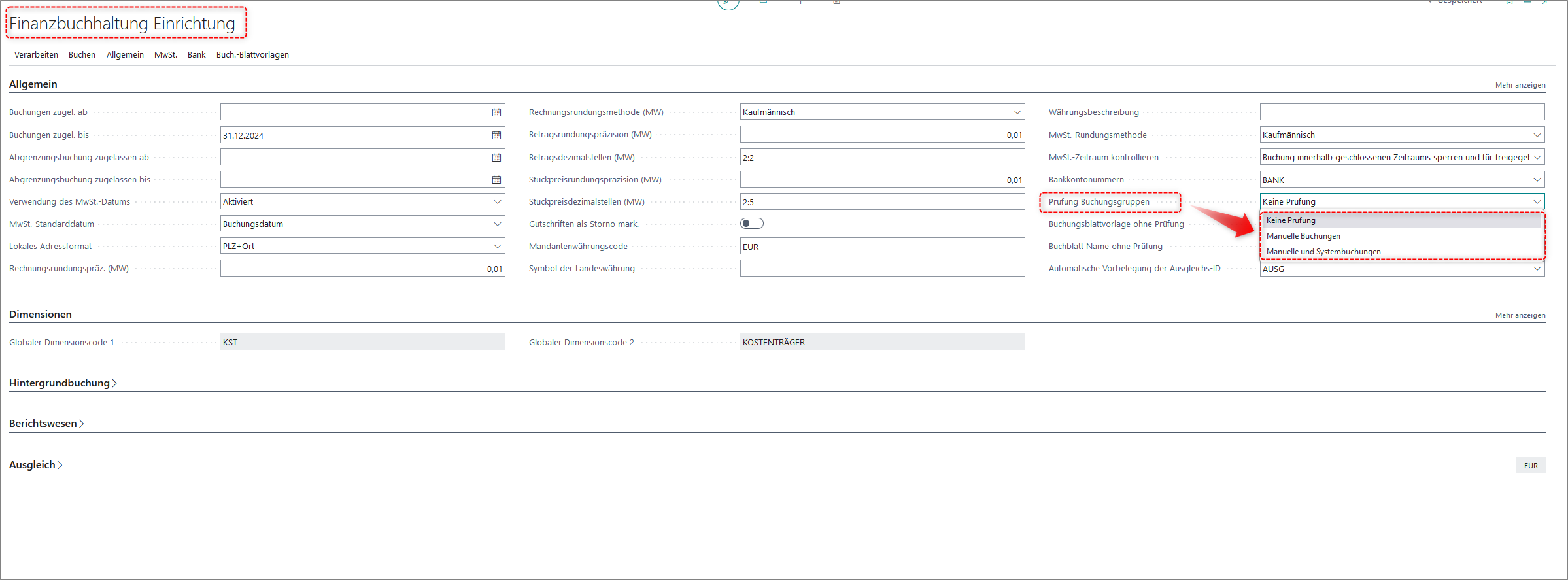
Hinweis:
Mit dem Aktivieren der Prüfung kann es passieren, dass bestehende Konten bereinigt werden müssen, auf denen „falsche Buchungen“ vorgenommen wurden. Für solche Korrekturbuchungen kann ein Buchblatt in der Finanzbuchhaltung Einrichtung (Felder "Buchungsblattvorlage ohne Prüfung" und "Buchblatt Name ohne Prüfung") eingerichtet werden. Buchungen aus diesem Buchblatt durchlaufen die Prüfung der Buchungsgruppen dann nicht.
Siehe auch